Daftar Isi
Cetakan 3D terkadang memiliki masalah pada tepi lapisan pertama yang melengkung atau melengkung, yang menyebabkan masalah lebih lanjut dalam proses pencetakan. Artikel ini akan merinci cara memperbaiki tepi lapisan pertama yang melengkung pada printer 3D Anda, entah itu Ender 3 atau mesin lainnya.
Untuk memperbaiki keriting tepi lapisan pertama, Anda ingin menggunakan pengaturan lapisan pertama yang baik untuk meningkatkan daya rekat build plate. Satu hal yang bisa Anda lakukan adalah meningkatkan suhu build plate supaya filamen melekat lebih baik. Anda juga ingin memastikan bahwa alas Anda diratakan dengan standar yang baik. Mencetak dengan menggunakan penutup juga bisa membantu.
Ini adalah jawaban dasar yang dapat Anda gunakan, tetapi ada lebih banyak detail yang ingin Anda ketahui, jadi teruslah membaca untuk mengetahui lebih lanjut.
Mengapa Tepi Lapisan Pertama Melengkung?
Melengkung adalah faktor utama di balik tepi lapisan pertama yang melengkung dari alas cetak. Melengkung terjadi apabila bagian model 3D pada alas mendingin dengan cepat dan menyusut setelah pencetakan.
Akibat penyusutan ini, bagian-bagian ini dapat terlepas dari pelat rangka dan melengkung ke atas. Berikut ini ada beberapa alasan mengapa hal ini bisa terjadi.
- Suhu pelat bangunan rendah
- Pengaturan pendinginan yang salah
- Ranjang cetak tidak diratakan dengan benar
- Rancangan udara eksternal
- Pelat bangunan kotor
- Daya rekat pelat bangunan yang buruk
- Nosel cetak tersumbat
- Tinggi lapisan pertama yang kecil
- Jejak lapisan pertama yang kecil
Cara Memperbaiki Tepi & Sudut Lapisan Pertama yang Melengkung
Anda dapat memperbaiki lapisan pertama yang melengkung dengan menyesuaikan pengaturan dan pengaturan printer Anda.
- Tingkatkan suhu pelat rakitan Anda
- Matikan pendinginan untuk beberapa lapisan pertama
- Ratakan alas cetak Anda dengan benar
- Mencetak dengan penutup
- Bersihkan pelat rakitan Anda
- Oleskan perekat ke alas cetak
- Membuka sumbatan pada nosel printer
- Menambah tinggi lapisan pertama
- Tambahkan rakit dan pinggiran pada cetakan Anda
Mari kita cermati hal ini secara lebih rinci.
Tingkatkan Suhu Pelat Bangunan Anda
Pelat cetak yang dipanaskan membantu menjaga agar lapisan pertama cetakan Anda tetap panas, sehingga memiliki waktu untuk mendingin dan mengeras secara perlahan-lahan. Jika diatur ke suhu yang salah (lebih rendah), Anda bisa mendapatkan hasil cetakan yang melengkung pada lapisan pertama Anda.
Jadi, ini harus ditetapkan ke suhu yang tepat. Suhu pelat build yang optimal untuk filamen 3D apa pun, sedikit di bawah suhu transisi gelasnya, yaitu, titik di mana filamen tersebut membeku.
Lihat juga: Cara Menyiapkan BLTouch & CR Touch pada Ender 3 (Pro/V2)Pada suhu ini, bahan dapat mendingin secara seragam tanpa penyusutan yang cepat.
Periksa lembar data produsen untuk mendapatkan suhu pelat build yang tepat untuk filamen Anda. Namun demikian, jika Anda tidak memiliki akses ke sana, berikut ini adalah suhu pelat build dari beberapa filamen standar.
- PLA: 40-60°C
- ABS: 90-110°C
- PETG: 70-80°C
- TPU : 50-60°C
Matikan Pendinginan untuk Beberapa Lapisan Pertama
Pendinginan yang cepat dari kipas biasanya buruk untuk beberapa lapisan pertama. Lapisan-lapisan ini harus tetap panas dan dingin secara seragam untuk menghindari lengkungan, seperti yang saya sebutkan sebelumnya.
Untuk mencapai hal ini, matikan sebagian pendinginan untuk beberapa lapisan pertama supaya lapisan pertama dapat menempel dengan baik ke alas cetak. Anda harus melakukan ini untuk semua bahan agar tidak melengkung.
Pemotong seperti Cura biasanya menonaktifkan pendinginan untuk beberapa lapisan pertama secara default. Namun demikian, Anda tetap harus mengeceknya untuk memastikan.
Berikut ini cara Anda dapat mematikan pendinginan bagian pada Cura.
- Pergi ke Pengaturan cetak
- Di bawah pengaturan cetak, pilih tombol Pendinginan sub-menu
- Pastikan Kecepatan Kipas Awal berada pada 0%
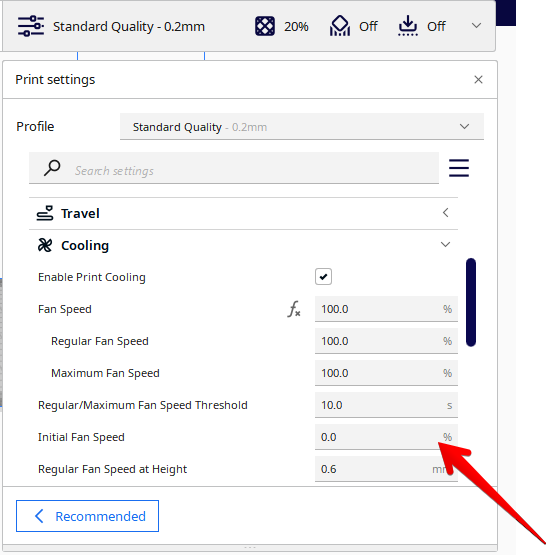
Ratakan Alas Cetak Anda dengan Benar
Jika Anda melihat bahwa tepi yang melengkung pada cetakan Anda terbatas pada satu area tempat tidur Anda, maka masalah Anda mungkin adalah tempat tidur yang tidak diratakan dengan benar.
Agar lapisan pertama dapat menempel pada alas cetak dengan benar, nosel harus mendorong atau memencet lapisan pertama ke dalam alas cetak. Alas cetak harus berada pada ketinggian tertentu dari alas cetak untuk menghasilkan pemencetan yang tepat.
Jika alas terlalu jauh dari nozzle, lapisan pertama tidak akan meremas alas dengan benar, akibatnya, filamen dapat menggulung dan terlepas dari alas secara relatif mudah.
Sebaliknya, nosel akan kesulitan mendorong filamen jika terlalu dekat. Jadi, pastikan Anda meratakan bedengan dengan benar sehingga nosel berada pada jarak yang optimal dari bedengan.
Pro-tip, jika Anda menggunakan printer Ender 3, Anda harus meningkatkan pegas tempat tidur Anda, sehingga tempat tidur Anda tetap rata untuk waktu yang lebih lama. Aokin Bed Springs dari Amazon merupakan peningkatan yang signifikan atas pegas stok.
Pegas ini lebih kaku, sehingga dapat menahan getaran dan tetap rata dengan lebih baik, serta mudah dipasang pada alas cetak Anda.
Anda dapat mempelajari lebih lanjut tentang hal itu di artikel ini tentang Cara Memperbaiki Masalah Perataan Tempat Tidur Ender 3.
Mencetak Dengan Penutup
Bahkan, jika kipas pendingin Anda mati, hembusan udara dingin dari ruangan masih bisa mendinginkan lapisan pertama dengan cepat, yang menyebabkan pengeritingan. Jika Anda tidak dapat mempertahankan suhu ruangan, Anda akan memerlukan penutup.
Enklosur mengisolasi cetakan Anda dari suhu yang berfluktuasi di dalam ruangan dan menjaga agar panas printer tetap berada di dalam. Enklosur juga menyediakan lingkungan dengan suhu yang stabil dan konstan untuk mencetak model Anda.
Enklosur yang bagus dan terjangkau yang bisa Anda dapatkan untuk printer Anda adalah Creality 3D Printer Enclosure dari Amazon. Anda dapat memilih antara versi kecil dan besar, yang dapat memuat printer besar seperti CR-10 V3.
Enklosur ini juga terbuat dari bahan yang mengurangi debu dan kebisingan, serta tahan api, sehingga menjadikannya pilihan yang lebih aman. Seorang pengguna melaporkan bahwa enklosur ini menstabilkan suhu pencetakannya dan meniadakan lengkungan pada pelat kaca mereka.
Metode yang kurang efektif yang bisa Anda gunakan untuk melindungi cetakan adalah dengan mencetak perisai draft. Perisai draft adalah fitur yang bisa Anda tambahkan pada alat pengiris untuk memberikan penghalang bagi cetakan utama Anda agar tidak melengkung.
Berikut ini cara Anda dapat menambahkannya di Cura:
- Pergi ke Pengaturan cetak
- Pergi ke bawah Eksperimental sub-menu
- Cari Aktifkan Perisai Konsep
- Centang kotak dan atur dimensi untuk perisai draft Anda.
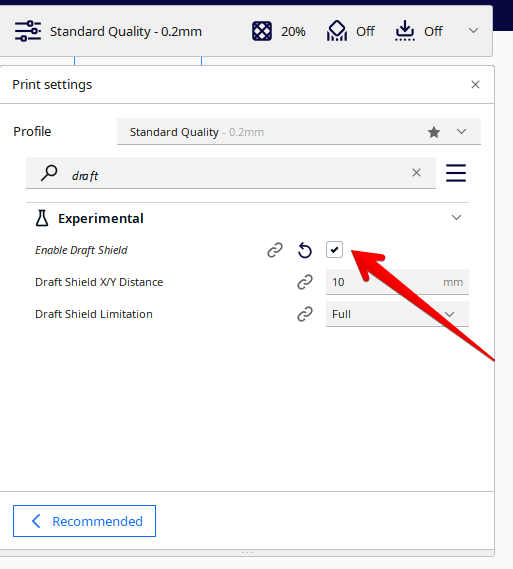
Bersihkan Pelat Bangunan Anda
Kotoran dan residu dari cetakan sebelumnya bisa mencegah model Anda menempel dengan baik pada alas cetak. Untuk menghindari hal ini dan mendapatkan lapisan pertama yang terbaik, Anda harus membersihkan alas cetak secara teratur.
Untuk membersihkan alas cetak Anda, ikuti langkah-langkah berikut ini:
- Jika alas dapat dilepas, lepaskan dari printer
- Cuci dengan air sabun hangat
- Bilas dan bersihkan dengan kain bersih dan tidak berbulu
- Seka dengan IPA untuk menghilangkan sisa plastik yang membandel di piring.
Catatan: Hindari menyentuh build plate dengan tangan kosong setelah membersihkannya. Minyak di tangan Anda dapat berpindah ke build plate, sehingga membuat perlekatan menjadi lebih sulit.
Oleskan Perekat ke Alas Cetak
Menggunakan perekat pada alas cetak bisa sangat membantu perekatan lapisan pertama. Perekat akan menahan lapisan pertama pada pelat cetak, sehingga tidak menggulung ketika mendingin dan mengerut.
Ada banyak perekat berkualitas yang bisa Anda gunakan untuk ini, dan berikut ini sebagian di antaranya:
Lem Tongkat
Lem tembak adalah opsi yang murah dan mudah digunakan untuk meningkatkan daya rekat pelat cetak Anda. Anda hanya perlu mengoleskan lapisan tipis pada area pencetakan, dan hasil cetakan Anda akan melekat lebih baik.
Lem yang sangat baik yang dapat Anda gunakan di tempat tidur Anda adalah UHU Glue Stick dari Amazon. Ini adalah merek tidak beracun yang menawarkan daya rekat yang sangat baik, dan juga mudah dibersihkan setelahnya.
Seorang pengguna bahkan menggambarkannya sebagai lem yang sempurna untuk ABS dan PLA. Mereka mengatakan bahwa lem ini menempelkan cetakan ke pelat ketika panas dan melepaskan cetakan dengan mudah setelah dingin.
Semprotan rambut
Hairspray adalah alat yang murah yang bisa Anda gunakan untuk meningkatkan daya rekat tempat tidur dalam keadaan darurat. Hampir semua hairspray bisa digunakan, tetapi Anda akan mendapatkan hasil yang lebih baik dengan merek yang lebih kuat dan "tahan lama".
Untuk menggunakannya, semprotkan lapisan yang rata pada tempat tidur dan biarkan selama satu menit. Tepuk-tepuk dengan lembut sisa hairspray pada tempat tidur, dan Anda akan siap menggunakannya.
Selotip Pelukis Biru
Selotip Blue Painter adalah alat bantu lain yang bagus untuk perekatan pelat rakitan yang lebih baik. Sisi atas selotip berpori, sehingga bahan filamen dapat menempel dengan mudah.
Selotip ini juga tahan panas, sehingga dapat menahan panasnya alas cetak tanpa gagal. Anda bisa mendapatkan Selotip Pelukis Biru Pelepas Bebek yang berkualitas ini dari Amazon.
Ini bekerja sangat baik pada semua permukaan alas cetak, dan juga dapat dilepas dengan bersih dari alas tanpa meninggalkan residu apa pun.
Membuka Penyumbatan Nozzle Printer Anda
Nosel yang kotor biasanya akan mengakibatkan penyumbatan dan kurang ekstrusi, sehingga nosel tidak dapat mengeluarkan filamen dengan benar. Jika filamen keluar dari nosel secara miring atau lambat, nosel Anda mungkin tersumbat.
Solusi untuk hal ini adalah membongkar nosel Anda dan membersihkannya dengan benar. Anda bisa membersihkannya dengan sikat kawat, mata bor kecil, atau dengan mencetak filamen pembersih melaluinya.
Anda dapat melihat cara membersihkan nozzle Anda di artikel ini yang menunjukkan 5 Cara Memperbaiki dan Membuka Penyumbatan Nozzle Extruder Anda.
Meningkatkan Tinggi Lapisan Awal
Lapisan pertama yang tipis lebih mudah melengkung, karena mungkin tidak dapat melesak secara merata dan menempel pada pelat cetak. Ketinggian lapisan yang lebih tinggi memastikan bahwa lapisan pertama memiliki area kontak yang lebih besar dengan alas cetak, sehingga lebih sulit untuk melengkung.
Tinggi lapisan pertama Anda direkomendasikan antara 120-150% dari tinggi lapisan biasa untuk mendapatkan lapisan pertama yang terbaik, misalnya, jika tinggi lapisan 0,2 mm, tinggi lapisan pertama harus antara 0,24 mm dan 0,3 mm.
Tambahkan Rakit dan Pinggiran ke Cetakan Anda
Lapisan pertama dengan tapak kecil akan mendingin lebih cepat dan tidak merata. Selain itu, tapak kecil tidak memberikan stabilitas yang cukup dan membangun daya rekat pelat, sehingga mudah terangkat dan melengkung.
Rakit dan pinggirannya memperluas area permukaan lapisan pertama sehingga memberikan cengkeraman dan stabilitas yang lebih baik pada alas cetak, dan sebagai hasilnya, lapisan pertama dapat menahan gaya lengkungan dengan lebih baik.
Berikut ini cara Anda dapat menambahkannya ke model Anda di Cura:
- Pergi ke Pengaturan Cetak
- Pergi ke halaman Bangun Adhesi Pelat sub-menu
- Pilih apakah Anda menginginkan Rakit atau Brim
Cara Memperbaiki Printer 3D yang Hanya Mencetak Lapisan Pertama
Printer Anda bisa tiba-tiba berhenti mencetak setelah lapisan pertama, yang menyebabkan kegagalan cetak pada sebagian situasi.
Anda dapat memperbaiki masalah ini dengan cara berikut:
- Menyesuaikan ketegangan lengan ekstruder
- Dinginkan ekstruder
- Periksa kipas pendingin dan ekstruder Anda
- Periksa dan bersihkan nosel Anda dari penyumbatan
- Mengurangi suhu pencetakan
- Periksa tabung PTFE Anda
- Sesuaikan pengaturan penarikan Anda
- Perbaiki File STL Anda
Sesuaikan Ketegangan Lengan Ekstruder
Jika lengan ekstruder tidak mencengkeram filamen dengan benar, ekstruder akan kesulitan memasok nosel dengan filamen untuk pencetakan. Dalam kasus seperti ini, Anda harus menyesuaikan tegangan pada lengan ekstruder sehingga mencengkeram filamen dengan lebih erat.
Sebagian besar ekstruder dilengkapi dengan sekrup yang dapat Anda kencangkan untuk menyesuaikan ketegangannya. Anda dapat mengikuti langkah-langkah dalam panduan Ketegangan Ekstruder Sederhana ini untuk mendapatkan ketegangan pengumpan yang optimal.
Dinginkan Ekstruder
Jika Anda mencetak di lingkungan yang panas atau di dalam selungkup, panas ekstra dapat menyebabkan extruder menjadi terlalu panas. Setelah motor extruder menjadi terlalu panas, motor dapat berhenti bekerja.
Untuk mengatasinya, cobalah mengurangi suhu di lingkungan sekitar.
Tingkatkan Daya ke Ekstruder
Jika ekstruder berbunyi klik dan sulit memasok filamen, maka solusinya mungkin catu daya yang buruk. Anda dapat mengatasinya dengan meningkatkan input daya ke ekstruder dari mainboard.
Lihat juga: Cara Belajar Pemodelan untuk Pencetakan 3D - Kiat untuk MendesainUntuk melakukan hal ini, Anda memerlukan sedikit pengetahuan elektronik. Anda dapat membaca lebih lanjut tentang hal ini dalam artikel yang saya tulis di Cara Memperbaiki Motor Ekstruder yang Bergetar tetapi Tidak Berputar.
Perbaiki File STL Anda
Jika file STL Anda penuh dengan kesalahan, seperti lubang permukaan dan permukaan yang mengambang, ini bisa menghasilkan file G-Code yang buruk ketika Anda mengirisnya. Akibatnya, Anda akan mengalami kesulitan untuk mencetak model.
Ada banyak alat online dan offline yang tersedia untuk memperbaiki file STL Anda, termasuk Formware, Netfabb, Pembangun 3D, dan Meshmixer.
Anda dapat mempelajari cara menggunakan alat ini di artikel ini tentang Cara Memperbaiki File STL Untuk Pencetakan.
Periksa Pengkabelan Kipas dan Ekstruder Anda
Beberapa pengguna telah melaporkan bug firmware yang aneh, di mana ekstruder langsung mati setelah kipas pendingin menyala pada Creality CR-10. Ini biasanya terjadi setelah lapisan pertama.
Penyebab hal ini bisa jadi karena kipas dan ekstruder mungkin dicolokkan ke port yang salah pada motherboard. Jadi, periksa apakah keduanya tersambung ke port yang benar.
Selain itu, mungkin saja catu daya tidak dapat menghasilkan daya yang cukup untuk kedua komponen. Anda dapat mencoba mengurangi atau mematikan kipas pendingin untuk lapisan berikutnya untuk melihat apa yang terjadi.
Periksa Nosel Anda dari Penyumbatan
Penyumbatan pada nozzle Anda bisa membatasi filamen agar tidak keluar pada lapisan berikutnya. Seorang Redditor menemukan masalah ini pada nozzle-nya karena ada celah antara heat break dan nozzle.
Mengalami masalah dengan nosel yang tersumbat setelah lapisan pertama atau lebih. Baru saja mengganti ke ekstruder semua logam dan mengalami masalah sebelum saya menggantinya. Saya benar-benar membutuhkan bantuan, saya kehabisan akal dari pencetakan 3D
Filamen bisa bocor keluar dari celah ini, menyebabkan penyumbatan pada nozel. Mereka memperbaiki masalah ini dengan membongkar nozel, membersihkannya, dan memasangnya kembali dengan benar.
Untuk melakukan ini, Anda harus mengencangkan nozzle dan memastikannya rata dengan heat break. Anda dapat mempelajari cara memasang nozzle dalam artikel ini tentang Cara Memperbaiki Filamen yang Bocor dari Nozzle.
Selain itu, Anda juga harus memastikan bahwa kipas hotend bertiup dan mendinginkan heat break dengan benar. Jika tidak, filamen akan meleleh sebelum waktunya di dalam heat break, sehingga menyebabkan penyumbatan.
Kurangi Suhu Pencetakan
Jika suhu pencetakan terlalu tinggi, hal ini dapat menyebabkan filamen terlalu banyak diekstrusi, dan ini dapat menyumbat nozzle Anda ketika mencoba menarik filamen cair ke dalam dirinya sendiri.
Selain itu, jika suhunya terlalu tinggi, bisa melelehkan stok tabung Bowden pada printer. Jadi, selalu pastikan Anda mencetak dengan suhu yang tepat untuk bahannya.
Cara terbaik untuk menemukan suhu optimal material adalah dengan memeriksa lembar data pabrikan. Jika Anda tidak memiliki akses ke sana, Anda dapat mencetak Menara Suhu untuk menentukan suhu terbaik.
Anda juga dapat membuat Menara Suhu secara langsung melalui Cura dengan mengikuti video di bawah ini.
Periksa Tabung PTFE Anda
Jika tabung PTFE Anda rusak dengan cara apa pun, mungkin ada celah di antara tabung dan nosel yang dapat menyebabkan kebocoran dan, selanjutnya, menyumbat. Lepaskan tabung PTFE Anda dan periksa ujungnya apakah ada tanda-tanda hangus atau kerusakan.
Jika Anda menemukannya, Anda bisa memotong ujung tabung (jika tabungnya cukup panjang), atau menggantinya. Pengganti yang sangat baik untuk itu adalah Capricorn Bowden PTFE Tubing dari Amazon.
Tubing Capricorn terbuat dari bahan teflon berkualitas tinggi, sehingga tidak terlalu rentan terhadap panas dari filamen lain. Seorang pengguna bahkan mengatakan bahwa mereka mencetak model pada suhu hingga 250°C tanpa masalah apa pun.
Saat memasang kembali tabung, pastikan tabung terpasang rata pada nosel tanpa ada celah di antara keduanya. Lihat video ini untuk mengetahui cara memasangnya dengan benar.
Sesuaikan Pengaturan Penarikan Anda
Jika pengaturan retraksi Anda diputar dengan benar, printer Anda dapat menarik filamen cair kembali ke zona dingin, dan menyumbatnya. Untuk menghindari hal ini, pastikan pengaturan retraksi Anda berada dalam kisaran yang tepat.
Contohnya, ekstruder Bowden memerlukan jarak retraksi 4-7mm, sedangkan jarak retraksi optimal untuk ekstruder direct-drive berada di antara 0,5-2mm.
Saya menulis artikel tentang Cara Mendapatkan Pengaturan Panjang & Kecepatan Retraksi Terbaik.
Tes Lapisan Pertama Printer 3D Terbaik
Ada banyak model satu lapis sederhana yang bisa Anda gunakan untuk menguji lapisan pertama printer Anda. Sewaktu printer mencetak model-model ini, Anda bisa melakukan penyesuaian halus pada pengaturan printer Anda untuk memastikan kualitas terbaik.
Mari kita lihat mereka.
Cetak Tingkat Tempat Tidur CHEP
Model ini dibuat oleh seorang YouTuber bernama CHEP, yang berisi G-Code yang dapat Anda gunakan untuk meratakan tempat tidur secara efektif.
Ini juga berisi serangkaian kotak konsentris yang bisa Anda gunakan untuk menguji daya rekat build plate pada semua sudut build plate Anda.
Anda dapat mengikuti video ini untuk mempelajari cara menggunakannya.
Uji Lapisan Pertama
Tes ini akan mencetak serangkaian bentuk dalam bentuk persegi pada pelat cetak Anda. Anda dapat memeriksa garis besar bentuk ini untuk mengetahui apakah ada yang berlebihan atau kurang berlebihan.
Anda juga dapat memeriksa garis pengisi dalam bentuk itu sendiri. Jika garisnya berjauhan, nosel mungkin terlalu tinggi.
Jika filamen tidak keluar dengan benar dan nyaris tidak terlihat pada pelat, maka nosel terlalu rendah.
Mendapatkan lapisan pertama dengan benar, sangatlah penting, karena ini akan menjadi fondasi yang bagus untuk sisa cetakan Anda. Jadi, saya harap saran ini membantu Anda mendapatkan lapisan pertama yang rata dan halus.
Semoga berhasil dan selamat mencetak!
